
Denne software holder dine drivere kørende og holder dig dermed beskyttet mod almindelige computerfejl og hardwarefejl. Tjek alle dine chauffører nu i 3 nemme trin:
- Download DriverFix (verificeret downloadfil).
- Klik på Start scanning for at finde alle problematiske drivere.
- Klik på Opdater drivere for at få nye versioner og undgå systemfejl.
- DriverFix er downloadet af 0 læsere denne måned.
Afhængigt af sprogpakken, der er installeret på din Windows-computer, kan Microsoft-apps ligesom Windows Live Mail har tendens til at indstille systemets sprog som standardsproget.
Da Windows Live Mail leveres med Windows Essentials, er vi nødt til at ændre sprogindstillingen for Windows Essentials.
Hvis du vil ændre sprogindstillingerne for din Windows Live Mail-klient, kan du gøre det ved at følge trinene i denne artikel.
Hvordan kan jeg ændre Windows Live Mail-sproget?
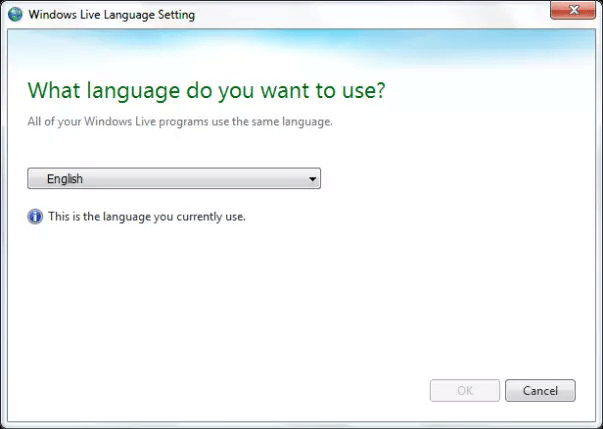
- Trykke Windows-nøgle + R at åbne Løb.
- Skriv følgende i feltet Kør, og klik OKAY:
- langselector.exe
- Dette åbner sprogindstillingerne for Windows Essentials.
- På den Windows Essential sprog indstillingsvindue.
- Klik på rullemenuen.
- Find og vælg det ønskede sprog på listen over sprog.
- Klik på Okay for at gemme ændringerne.
- Genstart din computer for at anvende ændringerne.
- Efter genstart skal du åbne Windows Live Mail-klienten og kontrollere, om sproget er ændret til dit foretrukne sprog.
Ændring af sprogpræferencen til Windows Live Essentials påvirker kun Windows Live-appen såsom Windows Live Mail-klienten. Men hvis du vil ændre sproget på dit system fuldstændigt, skal du have en Windows-licens på flere sprog.
De fleste af de Windows-licenser, der leveres forudinstalleret med computeren, er licens til et enkelt sprog. Brugeren skal opgradere eller købe en licens på flere sprog separat for at kunne bruge systemet på forskellige sprog.
Vil du installere flere Windows 10-sprogpakker? Følg de enkle trin i denne vejledning, og lær hvordan du gør det.
Hvis du kun vil ændre indgangssproget, kan du gøre det uden at opgradere din Windows-licens. Sådan gør du det.
- Klik på Start
- Vælg Indstillinger.
- Gå til Tid og Langauge.
- Fra venstre rude skal du åbne Sprog fanen.
- Under Foretrukne sprog klik på Tilføj et foretrukket sprog knap.
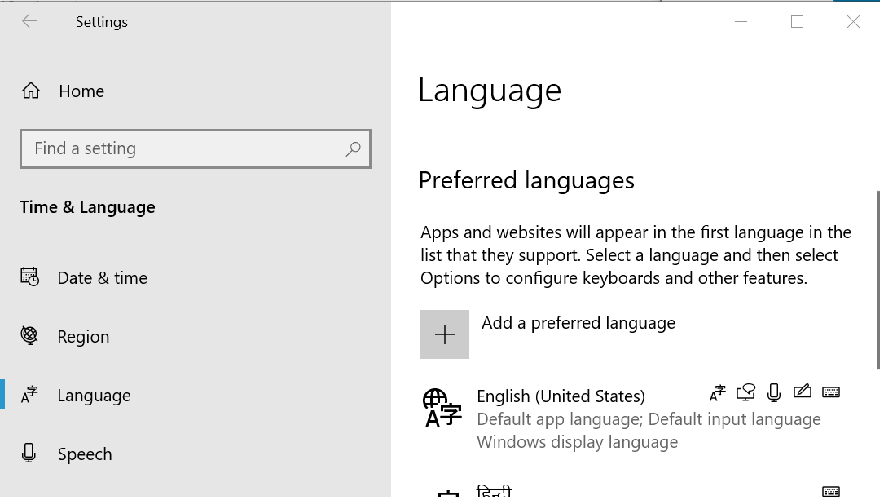
- På Vælg et sprog for at installere et vindue, søg efter dit foretrukne sprog og klik Næste.
- Klik på Installer.
- Windows downloader nu og installerer den valgte sprogpakke.
- Når sprogpakken er installeret, skal du åbne sektionen Sprog igen.
- Klik på Foretrukne sprog Vælg en inputmetode, der altid skal bruges som standard.
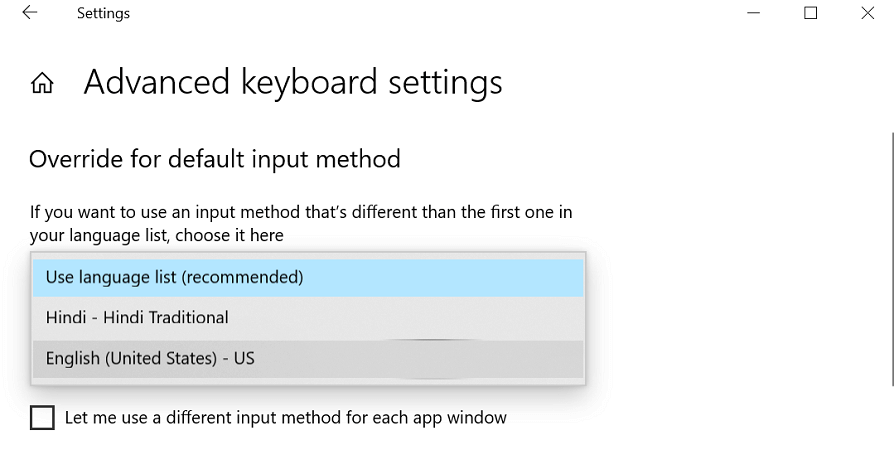
- Under Tilsidesæt for standard inputmetode klik på rullemenuen, og vælg det nyinstallerede sprog.
- Gentag trin 8-9 for at ændre indgangssproget igen.
Hvis du har problemer med at åbne appen Indstilling, skal du kigge pådenne artikel for at løse problemet.
At kunne ændre sprogindstillingen i Windows Live Mail kan være praktisk for de brugere, der foretrækker at bruge e-mail-klienten på deres modersmål. Følg trinene i denne artikel for at ændre Windows Live Mail-sprog.
Hvis du har andre spørgsmål eller forslag, tøv ikke med at nå til kommentarfeltet nedenfor.
LÆS OGSÅ:
- Windows Live Mail sender ikke e-mails? Prøv disse rettelser
- Sådan konfigureres Windows Live Mail til Outlook på Windows 10
- Hvor kan jeg downloade Windows Live Mail til Windows 10?

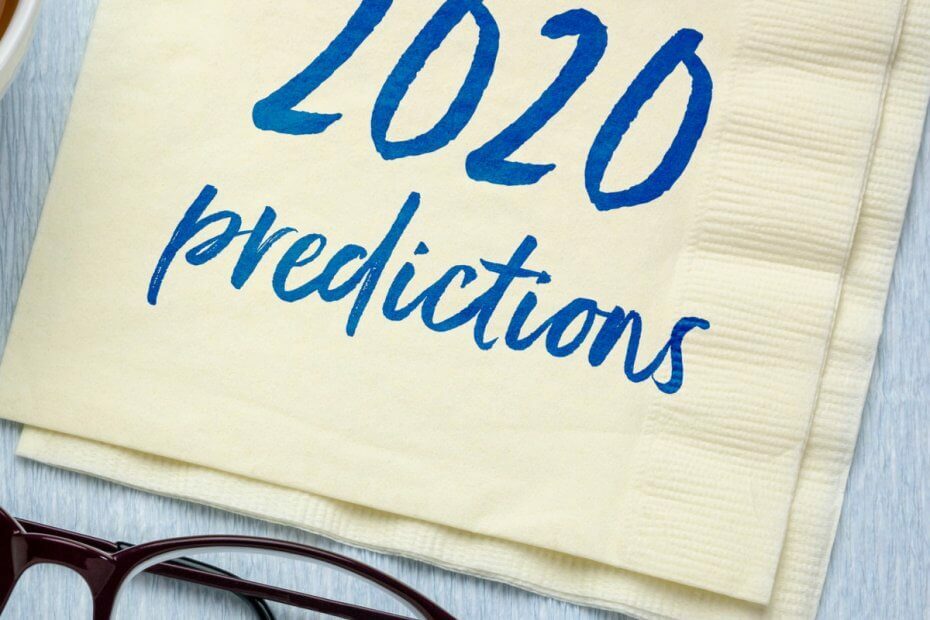
![Windows 10 installerer fortsat Candy Crush-spil [SIMPLESTE FIXES]](/f/3f27eb30a115ce4e466e8235ddaaf514.jpg?width=300&height=460)